Nota
El acceso a esta página requiere autorización. Puede intentar iniciar sesión o cambiar directorios.
El acceso a esta página requiere autorización. Puede intentar cambiar los directorios.
Guardar y compartir versiones de código con un equipo son las acciones más comunes que se realizan al usar el control de versiones. Git tiene un sencillo flujo de trabajo de tres pasos para estas tareas:
- Crear una nueva rama para el trabajo
- Confirmación de cambios
- Insertar la rama para compartirla con el equipo
Git facilita la administración del trabajo mediante ramas. Cada corrección de errores, nueva característica, prueba agregada y configuración actualizada comienza con una nueva rama. Las ramas son ligeras y locales para la máquina de desarrollo, por lo que no tiene que preocuparse por usar recursos ni coordinar los cambios con otros usuarios hasta que sea el momento de insertar la rama.
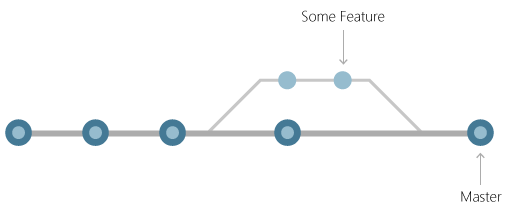
Las ramas le permiten codificar de forma aislada a partir de otros cambios en el desarrollo. Una vez que todo funciona, la rama y sus cambios se comparten con el equipo. Los demás pueden experimentar con el código en su propia copia de la rama sin que afecte al trabajo en curso en sus propias ramas.
Crear una rama
Cree una rama basada en el código de una rama actual, como main, al iniciar un nuevo trabajo. Es recomendable comprobar qué rama está seleccionada mediante git status antes de crear una nueva.
Cree ramas en Git usando el comando git branch:
> git branch <branchname>
El comando para intercambiar entre ramas del repositorio es git checkout. Después de crear la rama, vaya a ella antes de guardar los cambios.
> git checkout <branchname>
Git tiene un comando abreviado para crear la rama e ir a ella al mismo tiempo:
> git checkout -b <branchname>
Obtenga más información sobre cómo trabajar con ramas de Git en GitHub o Azure DevOps.
Guardar los cambios
Git no realiza automáticamente instantáneas del código mientras se hacen modificaciones. Se debe indicar a Git exactamente qué cambios agregar a la siguiente instantánea. Esto se denomina almacenar provisionalmente. Después de almacenar provisionalmente los cambios, cree una confirmación para guardar la instantánea permanentemente.
Almacenar provisionalmente los cambios
Git hace un seguimiento de los cambios de archivo realizados en el repositorio a medida que se producen. Separa estos cambios en tres categorías:
- Los archivos sin modificar no se han cambiado desde la última confirmación.
- Los archivos modificados tienen cambios desde la última confirmación, pero no se han almacenado provisionalmente para la siguiente confirmación.
- Los archivos almacenados provisionalmente tienen cambios que se agregarán a la siguiente confirmación.
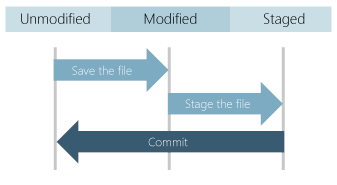
Al crear una confirmación, solo se utilizan los cambios almacenados provisionalmente y los archivos sin cambios para la instantánea. Los cambios no almacenados provisionalmente se mantienen en el sistema de archivos, pero la confirmación usa el archivo sin modificar en su instantánea.
Confirmación de cambios
Guarde los cambios en Git mediante la creación de una confirmación. Cada confirmación almacena todo el contenido del archivo del repositorio en cada confirmación, no solo los cambios de archivo individuales. Este comportamiento es diferente de otros sistemas de control de versiones que almacenan las diferencias de nivel de archivo de la última versión del código. Los historiales completos de archivos permiten a Git tomar mejores decisiones al combinar los cambios y esto permite que el cambio entre ramas de código sea extremadamente rápido.
Almacene provisionalmente los cambios con git add para agregar archivos modificados, git rm para eliminar archivos y git mv para mover archivos. A continuación, use el comando git commit para crear la confirmación.
Normalmente, los desarrolladores quieren almacenar provisionalmente todos los archivos modificados en el repositorio:
> git add –all
A continuación, confirme los cambios con una breve descripción:
> git commit -m "Short description of changes."
Cada confirmación tiene un mensaje que describe sus cambios. Un buen mensaje de confirmación ayuda al desarrollador a recordar los cambios realizados en una confirmación. Los buenos mensajes de confirmación también facilitan que otros usuarios revisen la confirmación.
Obtenga más información sobre cómo almacenar archivos provisionalmente y confirmar cambios en Visual Studio o Visual Studio Code.
Compartir cambios
Tanto si trabajan en un equipo como si solo quieren hacer una copia de seguridad de su propio código, los desarrolladores deben compartir confirmaciones con un repositorio en otro equipo. Use el comando git push para tomar confirmaciones del repositorio local y escribirlas en un repositorio remoto. Git está configurado en repositorios clonados para conectarse al origen del clon, también conocido como origin. Ejecute git push para escribir las confirmaciones locales en su rama actual en otra rama (nombre de rama) en este repositorio de origen. Git crea nombre de rama en el repositorio remoto si no existe.
> git push origin
Si trabaja en un repositorio creado en el sistema local con git init, deberá configurar una conexión al servidor de Git del equipo para poder insertar los cambios. Obtenga más información sobre cómo configurar remotos e insertar cambios en Visual Studio o Visual Studio Code.
Compartir ramas
Insertar una rama local en el repositorio compartido del equipo permite que sus cambios sean accesibles para el resto del equipo. La primera vez que se ejecuta git push, agregar la opción -u indica a Git que empiece a realizar el seguimiento de la rama local a nombre de rama desde el repositorio origin. Después de esta configuración única de la información de seguimiento, los miembros del equipo pueden usar git push directamente para compartir actualizaciones de forma rápida y sencilla.
> git push origin <branchname>
Pasos siguientes
Obtenga más información sobre las ramas en GitHub o Azure DevOps.
Obtenga más información sobre cómo insertar confirmaciones y ramas en Visual Studio o Visual Studio Code.